
La verdad es que siempre confiaba en la aburrida app de galería de mi móvil hasta que me ha dado por investigar a fondo en Google Fotos, la app que, además de permitir hacer una copia de seguridad de mis imágenes y vídeos, esconde muchas cosas más para los amantes de la fotografía.
De hecho, hoy me he levantado generoso y quiero compartir con todos vosotros mis cinco trucos favoritos para sacarle el máximo provecho a Google Fotos. Seguro que, como ha sido mi caso, se convierte en tu aliada número uno para organizar y mejorar tus fotos.
Eso sí, ten en cuenta que algunas funciones avanzadas están reservadas para los suscriptores de Google One, pero hay un montón de herramientas bastante atractivas que puedes usar sin pagar un euro.
Sugerencias de edición automática
La pestaña de Sugerencias en Google Fotos es como tener un editor profesional en el bolsillo. Es perfecta si a veces no logras la iluminación ideal en tus fotos o si hay algo borroso o si no has conseguido el encuadre que querías. Solo tienes que seleccionar la foto que quieras editar y tocar en el botón de Editar abajo del todo. Ahí verás sugerencias automáticas como Luminoso, Radiante, Tormentoso, Retrato en blanco y negro y Color Pop.

La que más te llamará la atención es Color Pop, que convierte el fondo en blanco y negro y resalta los colores del sujeto fotografiado, creando auténticas obras de arte con un solo toque.
Ajustes al detalle
Si prefieres tener más control sobre la edición, la app de Google Fotos te ofrece una gama completa de ajustes. Puedes modificar el brillo, contraste, saturación, sombras y mucho más sin necesidad de descargar otra app de edición en tu móvil que lo único que hará es ocupar espacio.

Para usar esta función, selecciona una imagen y toca en Editar. Luego, desplázate hasta Ajustar. Aquí puedes usar los controles deslizantes para afinar cada aspecto de la imagen. Te animamos a jugar con el contraste y la saturación para que los colores se vean más vivos y las fotos más nítidas, aunque si quieres darle más vida a tus fotos, puedes probar el ajuste de HDR.
Anotación de texto
A veces, es posible que necesites agregar anotaciones o resaltar detalles en tus fotos, y la herramienta de marcado de Google Fotos es perfecta para eso. Puedes agregar texto, usar un lápiz y usar otras herramientas de anotación directamente sobre tus imágenes para señalar algo importante o darle otro toque.

Para usar esta herramienta, ve a la interfaz de edición y selecciona Anotación. Luego elige entre Bolígrafo, Subrayador Texto. Tienes siete colores diferentes para elegir, aunque la verdad es que es un fastidio el no poder ajustar el grosor. Después de hacer tus anotaciones, toca Guardar copia para no perder los cambios.
Crea fotos cinematográficas
Una de las funciones más curiosas de Google Fotos es la posibilidad crear fotos cinematográficas. Esta herramienta convierte una imagen estática en un breve clip con un suave efecto de acercamiento, con lo que parece que nuestras fotos cobran vida de una manera muy atractiva.
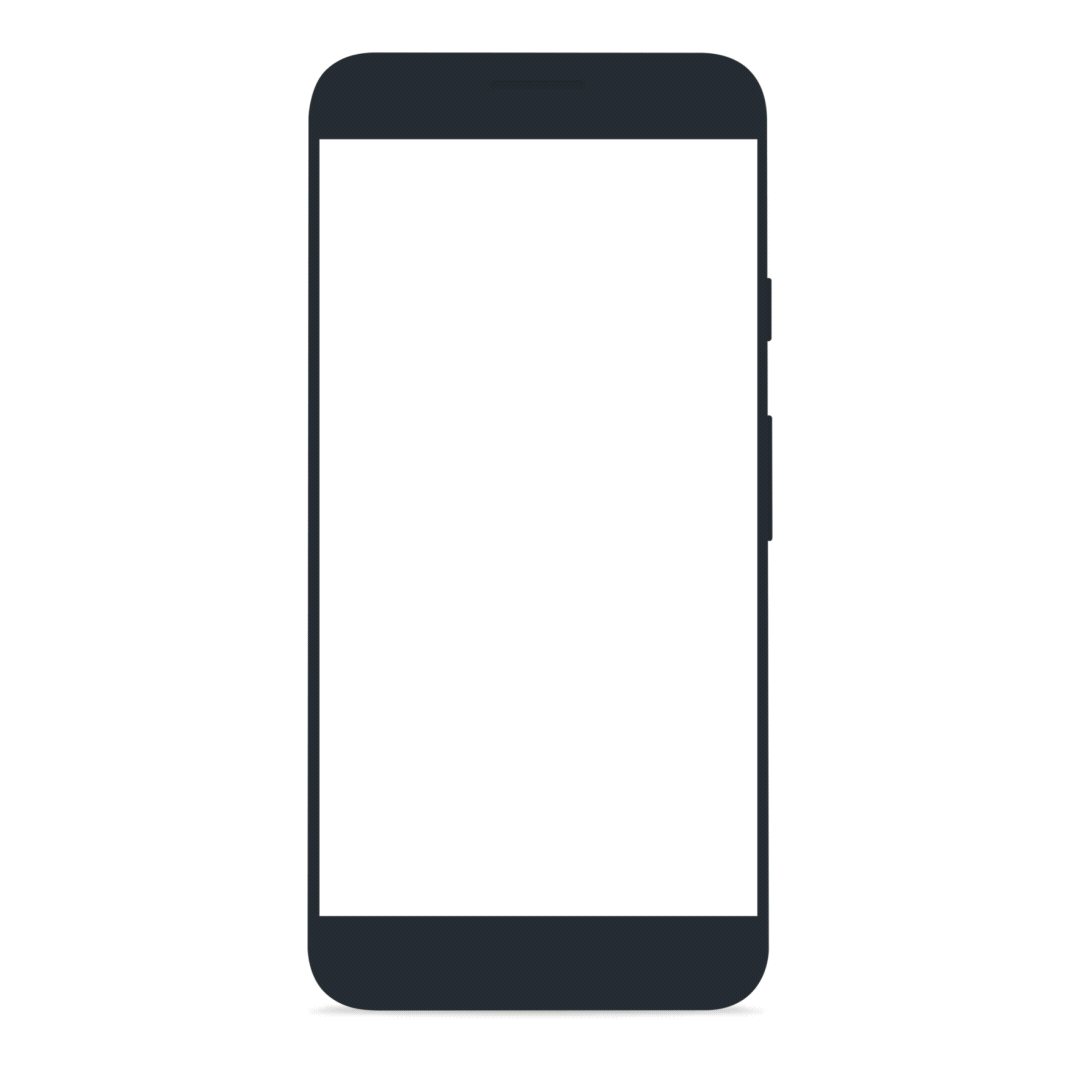
Para probar este truco, abre la app de Google y desliza hacia arriba desde la parte inferior de la pantalla. Toca Crear y selecciona Foto Cinematográfica. El proceso puede tardar un poco, pero el resultado vale la pena: una foto digna de compartir en Instagram.
Exporta fotogramas de vídeos
Finalmente, una función que me encanta es la capacidad de exportar fotogramas de vídeos. En lugar de intentar capturar el momento perfecto mientras grabas, haciendo capturas de pantalla, deja que Google Fotos sugiera las mejores tomas y expórtalas como imágenes.
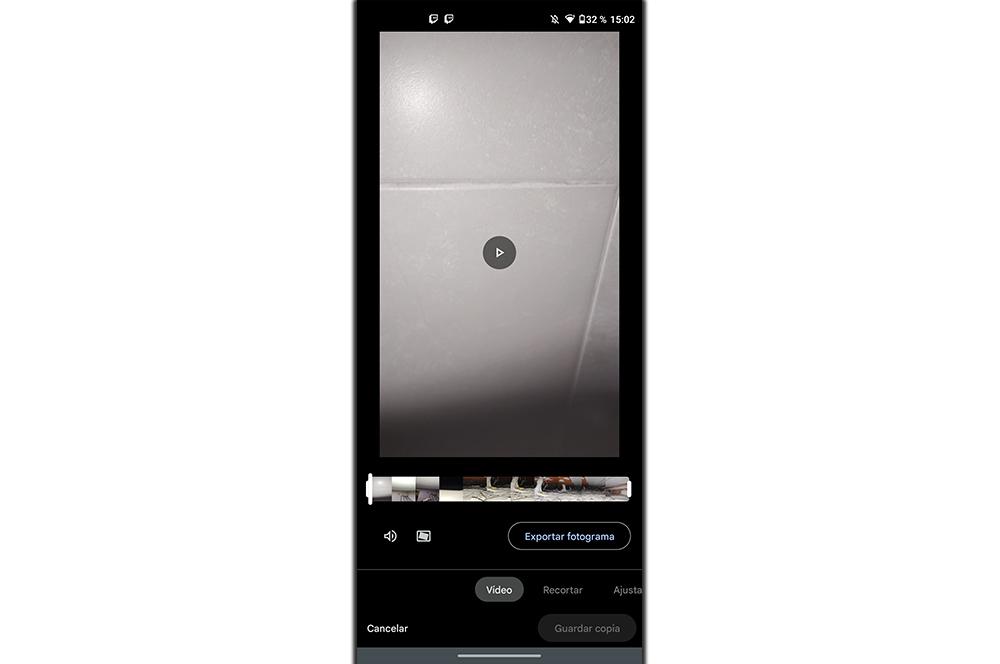
Para hacerlo, abre el vídeo en la app y usa el control deslizante de la línea de tiempo para navegar a la parte del vídeo que te interese. Los puntos blancos sobre la línea de tiempo indican las mejores tomas sugeridas. Toca en uno de estos puntos y selecciona Exportar mejor toma para guardar el fotograma como una imagen en tu galería.
The post Ya no pudo vivir sin Google Fotos por culpa de estos trucos appeared first on MovilZona.